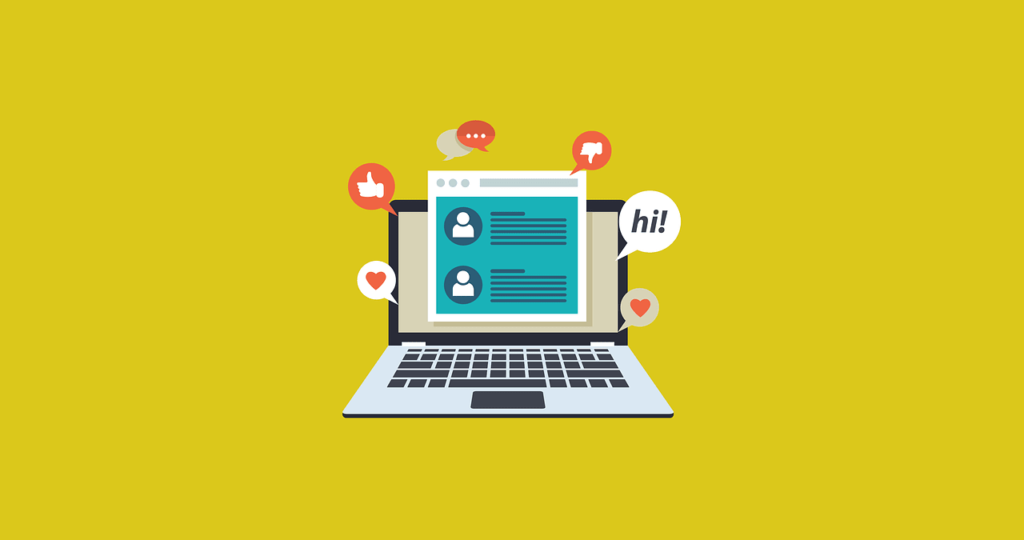В настоящее время Python является одним из наиболее распространенных языков программирования в мире. Используя его простой синтаксис, можно выполнять различные функции и задачи. Одна из них — автоматическая обработка цифровых изображений, которая может быть выполнена с помощью бибиотеки Pillow.
В этом учебном пособии мы покажем, как обрабатывать изображения с помощью Pillow. Затем мы сделаем еще один шаг вперед и продемонстрируем, как реализовать некоторые базовые операции с изображениями.
Для работы с этим учебным пособием необходимо иметь базовые знания языка Python и установленный на локальной машине интерпретатор Python 3.
Друзья, подписывайтесь на наш телеграм канал Pythonist. Там еще больше туториалов, задач и книг по Python.
Что такое Pillow?
Pillow является форком библиотеки Python Imaging Library (PIL). Это бесплатная библиотека с открытым исходным кодом для работы с изображениями и их обработки.
PIL сама по себе является мощной библиотекой, но она не обновлялась с 2009 года и не поддерживает Python 3. Pillow предоставляет больше возможностей.
Pillow поддерживает различные форматы файлов изображений, такие как .PNG, .JPEG, .PPM, .GIF, .TIFF и .BMP. С помощью этой библиотеки можно выполнять различные операции с изображениями, такие как обрезка, изменение размера, добавление текста, поворот, преобразование к оттенкам серого и многое другое.
Установка и настройка проекта
Установить Pillow можно с помощью pip, менеджера пакетов для Python:
python3 -m pip install --upgrade pip python3 -m pip install --upgrade Pillow
Pillow предоставляет объект Image, в котором есть встроенные функции и свойства, с помощью которых можно выполнять манипуляции с изображениями.
Чтобы начать работу, сначала импортируйте объект Image в Python-файл.
from PIL import Image
Далее следует загрузить изображение, вызвав функцию Image.open(), которая возвращает объект Image.
image = Image.open('sample.jpg')
Для наших примеров мы будем использовать образцы изображений с сайта Unsplash.
Также стоит отметить, что изображения находятся в том же каталоге, что наш файл с кодом Python.
Свойства объекта Image
Существует несколько свойств изображения, к которым можно обращаться для получения дополнительных данных о нем:
image.widthвозвращает ширину изображенияimage.heightвозвращает высоту изображенияimage.formatвозвращает формат файла изображения (например, .JPEG, .BMP, .PNG и т.д.)image.sizeвозвращает кортеж высоты и веса изображенияimage.paletteвозвращает таблицу цветовой палитры, если таковая существуетimage.modeвозвращает пиксельный формат изображения (например, 1, L, RGB, CMYK).
Основные операции с изображениями
Мы также можем считывать и изменять данные изображения с помощью различных операций.
Любые изменения, внесенные в объект Image, могут быть сохранены в файл изображения с помощью метода save(). Все повороты, изменение размеров, обрезка, рисование и другие манипуляции с изображением выполняются через вызовы методов объекта Image.
Рассмотрим некоторые из этих операций более подробно.
Изменение формата изображения
Pillow поддерживает большое количество форматов изображений. Изображение может быть преобразовано из одного формата в другой следующим образом:
image = Image.open('sample.jpg')
image.save('sample_formatted.png')
Сначала загружается изображение. Затем Pillow видит расширение файла, указанное как PNG, поэтому перед сохранением изображения в файл оно преобразуется в .PNG.
Создание миниатюр
Вы можете изменять размеры изображений, создавая их миниатюры с помощью Pillow.
С помощью метода thumbnail() можно изменить размер изображения с сохранением соотношения сторон. При этом принимаются два значения, представляющие максимальную ширину и максимальную высоту миниатюры.
image = Image.open('sample.jpg')
image.thumbnail((200, 200))
image.save('sample_thumbnail.jpg')
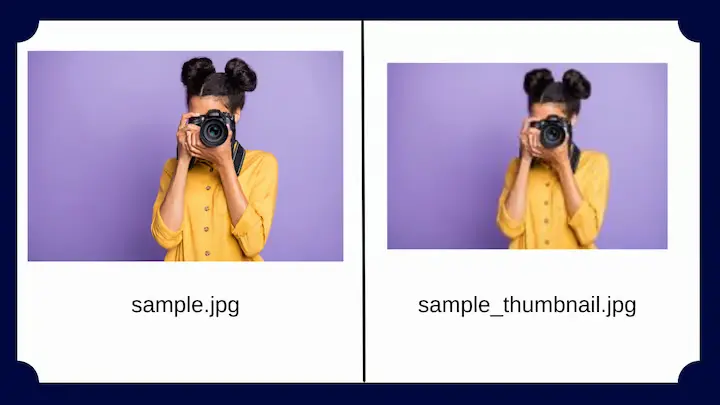
Затем размер изображения изменяется в пределах максимального ограничения, чтобы не допустить перерастяжения или размытия.
Отражение и поворот изображений
Pillow позволяет отражать изображения. Для этого используется метод transpose, который принимает любой из следующих параметров:
Image.FLIP_LEFT_RIGHT— отражает изображение по горизонталиImage.FLIP_TOP_BOTTOM— отражает изображение по вертикалиImage.ROTATE_90— поворачивает изображение на определенный угол в зависимости от значения параметра.
image = Image.open('sample.jpg')
image.transpose(Image.FLIP_TOP_BOTTOM)
image.save('sample_flip.jpg')
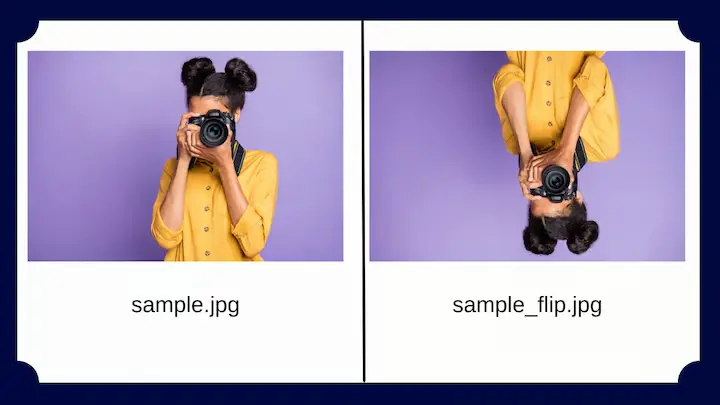
Полученное изображение отражается по вертикали.
В качестве альтернативы можно повернуть изображение с помощью метода rotate(). Он принимает число (целое или с плавающей точкой), представляющее градусы поворота, и возвращает новый объект Image с повернутым изображением. Поворот осуществляется против часовой стрелки.
image = Image.open('sample.jpg')
image.rotate(90)
image.save('image_rotate90.jpg')
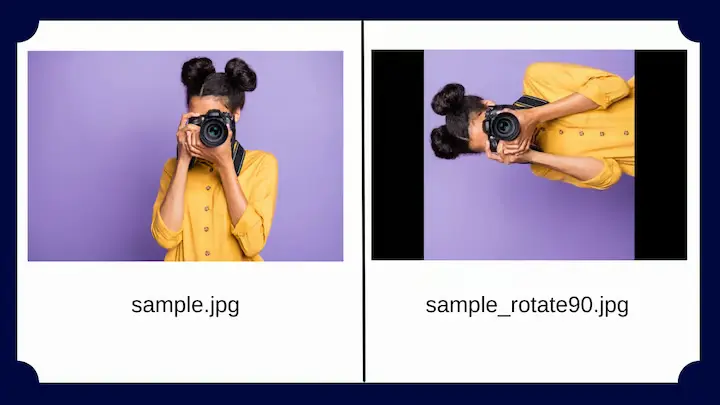
Изображение повернуто на 90 градусов.
Обрезка изображений
Обрезать изображение — значит вырезать из него только определенную часть. Обрезка часто используется при редактировании картинок для веб-приложений.
Функция crop() в Pillow требует, чтобы область обрезки была прямоугольной. Метод принимает кортеж, который определяет положение и размер области обрезки, и возвращает объект Image, представляющий обрезанное изображение.
Область обрезки определяется кортежем с четырьмя элементами, где координаты задаются в формате (лево, верх, право, низ).
image = Image.open('sample.jpg')
image.crop(200, 50, 450, 300)
image.save('sample_cropped.jpg')
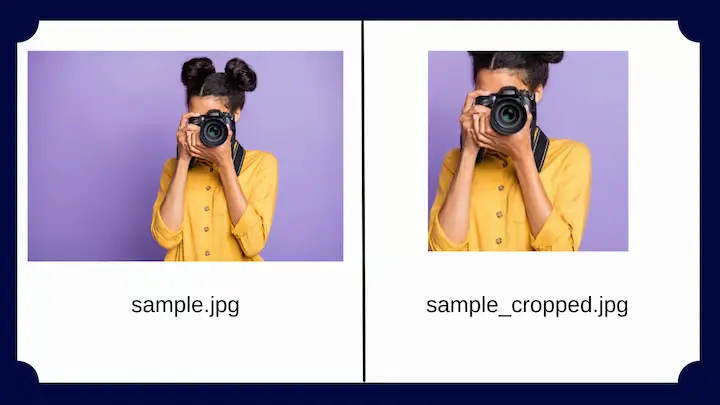
В приведенном примере первые два значения представляют собой начальную позицию слева вверху. Третье и четвертое значения — нижняя правая точка.
Полный размер обрезанного изображения можно рассчитать как 250×250 пикселей.
Цветовое преобразование
Существуют различные формы представления пикселей, включая L (яркость), RGB и CMYK.
Pillow позволяет преобразовывать изображения между различными пиксельными представлениями с помощью метода convert().
Библиотека поддерживает преобразования между всеми поддерживаемыми режимами, а также между режимами «L» и «RGB». Для преобразования между другими режимами может потребоваться изображение в формате «RGB».
image = Image.open('sample.jpg')
grayscale_image = image.convert('L')
grayscale_image.save('sample_grayscale.jpg')
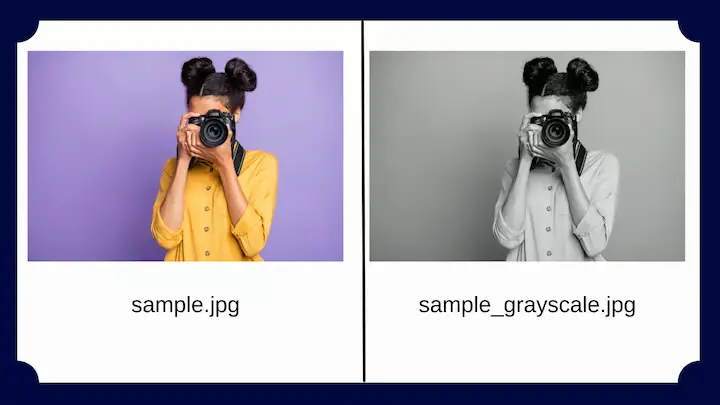
С помощью функции convert образец изображения переводится из режима RGB в режим L (luminance), в результате чего получается изображение в оттенках серого.
Фильтры изображений
Для изменения и улучшения изображений можно использовать такой функционал Pillow как фильтры.
Используя модуль ImageFilter из Pillow, можно получить доступ к методу filter() и задействовать различные способы фильтрации. Такие как:
- BLUR
- CONTOUR
- DETAIL
- EDGE_ENHANCE
- EDGE_ENHANCE_MORE
- EMBOSS
- FIND_EDGES
- SHARPEN
- SMOOTH
- SMOOTH_MORE
Для примера рассмотрим фильтр FIND_EDGES:
from PIL import Image, ImageFilter
image = Image.open('sample.jpg')
edges_image = image.filter(ImageFilter.FIND_EDGES)
edges_image.save('sample_edges.jpg')
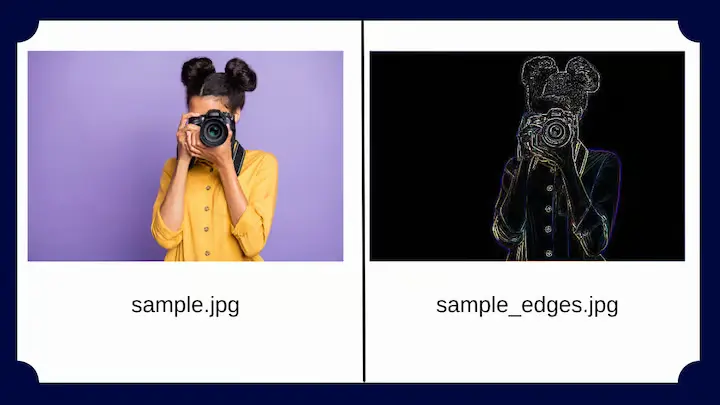
Фильтр позволяет получить контурное изображение объекта на картинке.
Любое изображение может быть обработано с помощью любого из имеющихся фильтров для получения желаемого результата.
Практический пример обработки изображений с помощью Pillow
Теперь, имея базовое представление о библиотеке, давайте создадим простой скрипт для автоматизации обработки различных типов изображений.
Допустим, вам дана группа изображений и требуется добавить к каждому из них водяной знак.
Для решения этой задачи можно создать Python-файл с именем script.py в той папке, где лежат изображения.
Сначала импортируйте все необходимые модули:
import os from PIL import Image
Модуль OS в Python предоставляет функции для создания и удаления файлов и директорий.
Создайте каталог для обработанных изображений:
os.makedirs('watermarked_images')
Задайте ширину и высоту изображения логотипа:
logo_image = Image.open('watermark_logo.png')
logo_image = logo_image.resize((50, 50))
logo_width, logo_height = logo_image.size
Используйте функцию os.listdir вместе с циклом for:
for image in os.listdir('./images'):
try:
# Separting the filepath from the image's name
path, filename = os.path.split(image)
filename = os.path.splitext(filename)[0]
Откройте изображение:
image = Image.open('./images/'+image)
#Resizing the image to a set size.
edited_image = image.resize((300, 300))
#Setting the position for the placement
width = edited_image.width
height = edited_image.height
Для размещения логотипа на изображении используйте функцию вставки:
edited_image.paste(logo_image, (width - logo_width, height - logo_height), logo_image)
Сохраните изображения в новом каталоге:
edited_image.save('./watermarked_Images/' + filename + ".jpg")
Каждое изображение в каталоге было обработано и на него был добавлен водяной знак. Этот скрипт позволил нам эффективно выполнить задачу за меньшее время.
Полный код и ресурсы, связанные с этим руководством, можно также посмотреть в репозитории GitHub.
Заключение
Pillow — это мощная библиотека для обработки изображений на языке Python. Прочитав эту статью, вы получили базовое представление о том, как выполнять основные операции над изображениями в Python с помощью Pillow.
Если вы хотите узнать больше, ознакомьтесь с официальной документацией по Pillow.
Перевод статьи «Image processing in Python using Pillow».